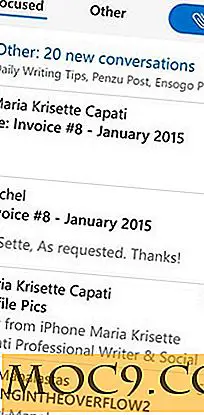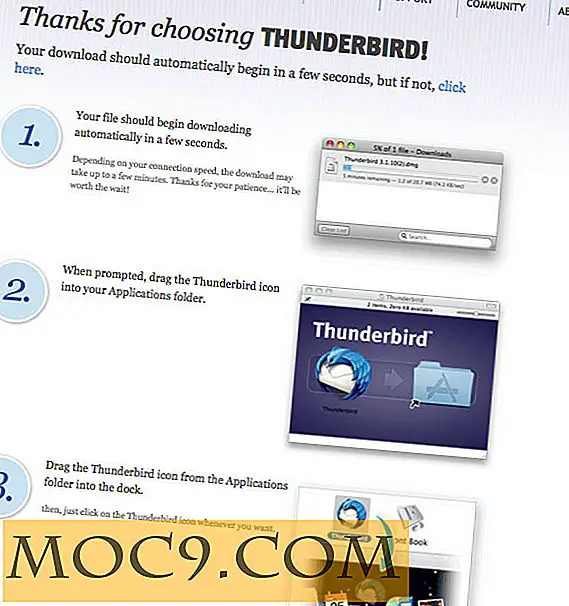כיצד לשנות את גודל הווידאו ב - Mac, Windows ו - Linux
מדי פעם, בעת עריכת סרטונים, ייתכן שנצטרך לשנות את גודל המסך ולשנות את רזולוציית המסך. זה יכול להיות בגלל גודל המסך וידאו גדול מדי כדי להיות נטען ל- YouTube, או שאתה צריך להגדיל וידאו קטן כדי למלא את המסך הגדול שלך.
בעבר, הזכרנו כמה תוכנות לעריכת וידאו, דחיסה ואפילו המרה. דבר אחד שאנחנו לא לגעת היה שינוי גודל וידאו. אמנם יש הרבה תוכנות עריכת וידאו שם בחוץ (הן בחינם ומסחרי), לא כולם תומכים שינוי גודל וידאו. Microsoft Windows Movie Maker של מיקרוסופט הוא אחד מאלה ללא התכונה 'שינוי גודל וידאו'. בנוסף, עבור עורכי וידאו אלה שמגיעים עם תכונה שינוי גודל וידאו, זה תמיד מוטבע עמוק בהגדרות ואינו זמין ב Frontend.
במדריך זה, בואו נראה איך אתה יכול לשנות את גודל הווידאו שלך במערכת ההפעלה השונים.
הערה: המשמעות של "שינוי גודל" במאמר זה מתייחסת לגודל התצוגה של הסרטון, ולא לגודל הקובץ.
לינוקס (מאוירת עם אובונטו)
Avidemux, Openshot, Kdenlive הם חלק מעורכי הסרטונים בלינוקס, אבל זה שאנחנו הולכים להשתמש בו הוא PiTiVi. הסיבה לכך היא כי זה עורך ברירת המחדל של וידאו אובונטו Lucid (ומעלה). מצטערים למשתמשים שאינם משתמשים באובונטו.
ב PiTiVi, הייבוא הראשון קליפ שלך.

לאחר מכן, עבור לפרויקט -> הגדרות פרוייקט . בקטע 'פלט וידאו', בחר 'מותאם אישית' משדה הרשימה הנפתחת.

אתה אמור להיות מסוגל להגדיר את רוחב הווידאו, גובה קצב הפריימים.

לאחר מכן, המשך לערוך את הסרטון שלך. לאחר שתסיים, לחץ על הלחצן " עיבוד פרוייקט " כדי לשמור את הווידאו שלך.

Windows
ב- Windows, מלבד Windows Movie Maker, עורך הווידאו הבא הפופולרי הבא הוא Virtualdub. שלא כמו WMM, הוא תומך גודל וידאו לא דורש התקנה.
1. הורד את VirtualDub. חלץ את קובץ ה- zip והפעל את היישום VirtualDub.
2. עבור אל " וידאו -> מסנן ".

3. לחץ על "הוסף". גלול מטה ברשימה עד שתמצא את הערך "שינוי גודל". בחר אותו ולחץ על אישור כדי להוסיף אותו.

4. בחלון הבא, תוכל לשנות את הגודל של הווידאו. ניתן להשתמש באופטימיזציה מוחלטת או בגודל יחסי. אני ממליץ להשתמש "יחסית (%)" כפי שהוא ישמור על יחס הממדים של הווידאו.

5. לאחר שתסיים לערוך את הווידאו שלך, עבור אל " קובץ -> שמירה בשם AVI " כדי לייצא את הווידאו.
מק
iMovie היא תוכנה מצוינת לעריכת וידאו, והכי טוב, זה מותקן מראש ב- Mac.
פתח את iMovie שלך. ייבא את קטעי המדיה שלך וערוך את העריכה. לאחר שתסיים לערוך את הווידאו, עבור אל " שתף -> ייצוא QuickTime ".
לחץ על הלחצן אפשרויות .

תחת הקטע וידאו, לחץ על הלחצן גודל

בשדה הנפתח מאפיינים, בחר מותאם אישית. אתה אמור להיות מסוגל להגדיר את גודל הווידאו שלך עכשיו.

זהו זה.
אם יש לך שאלות, אל תהסס להשאיר את ההערות שלך למטה.